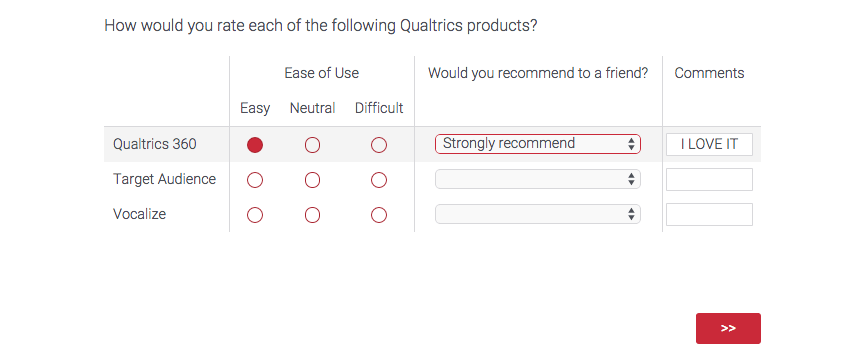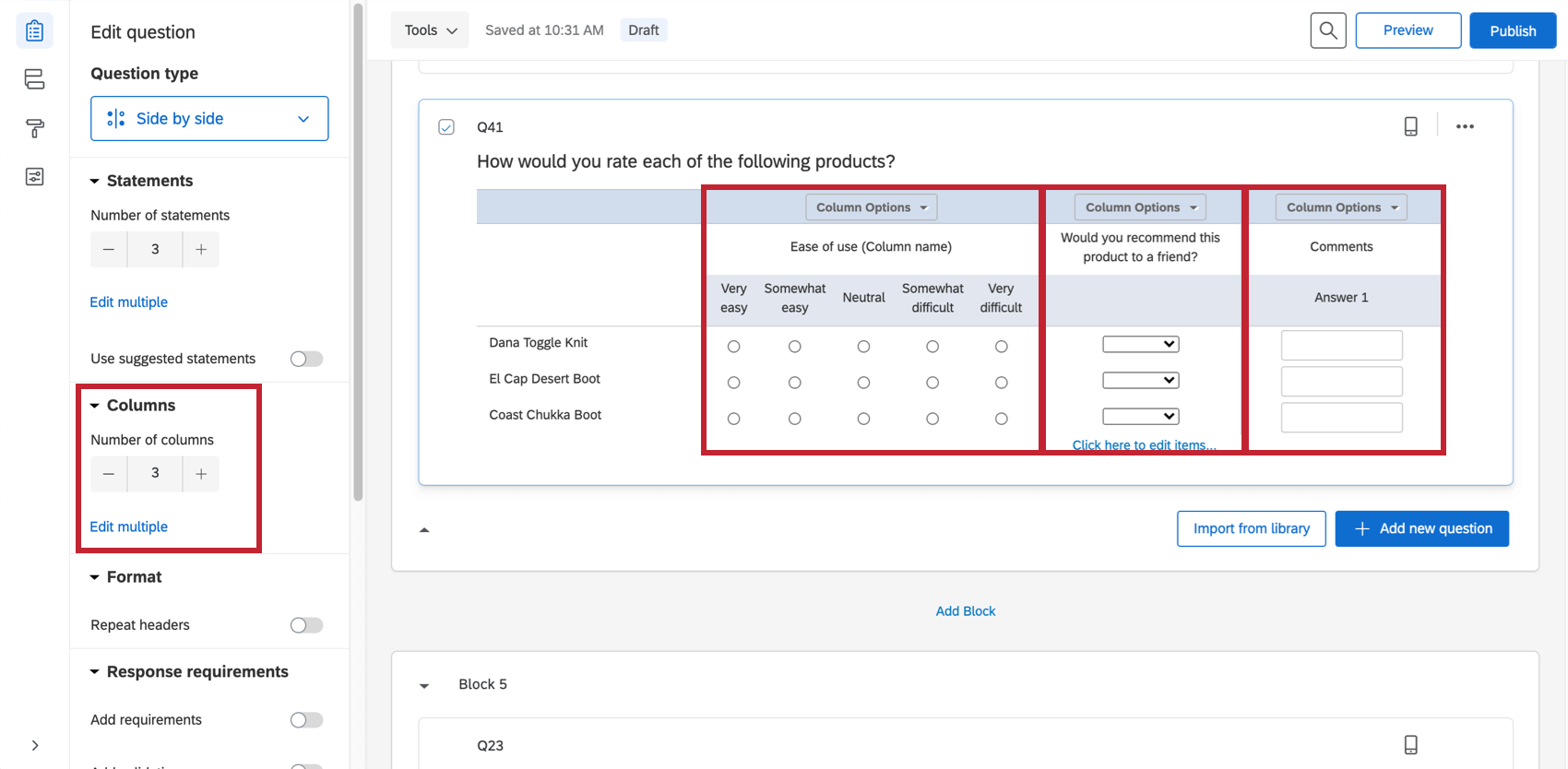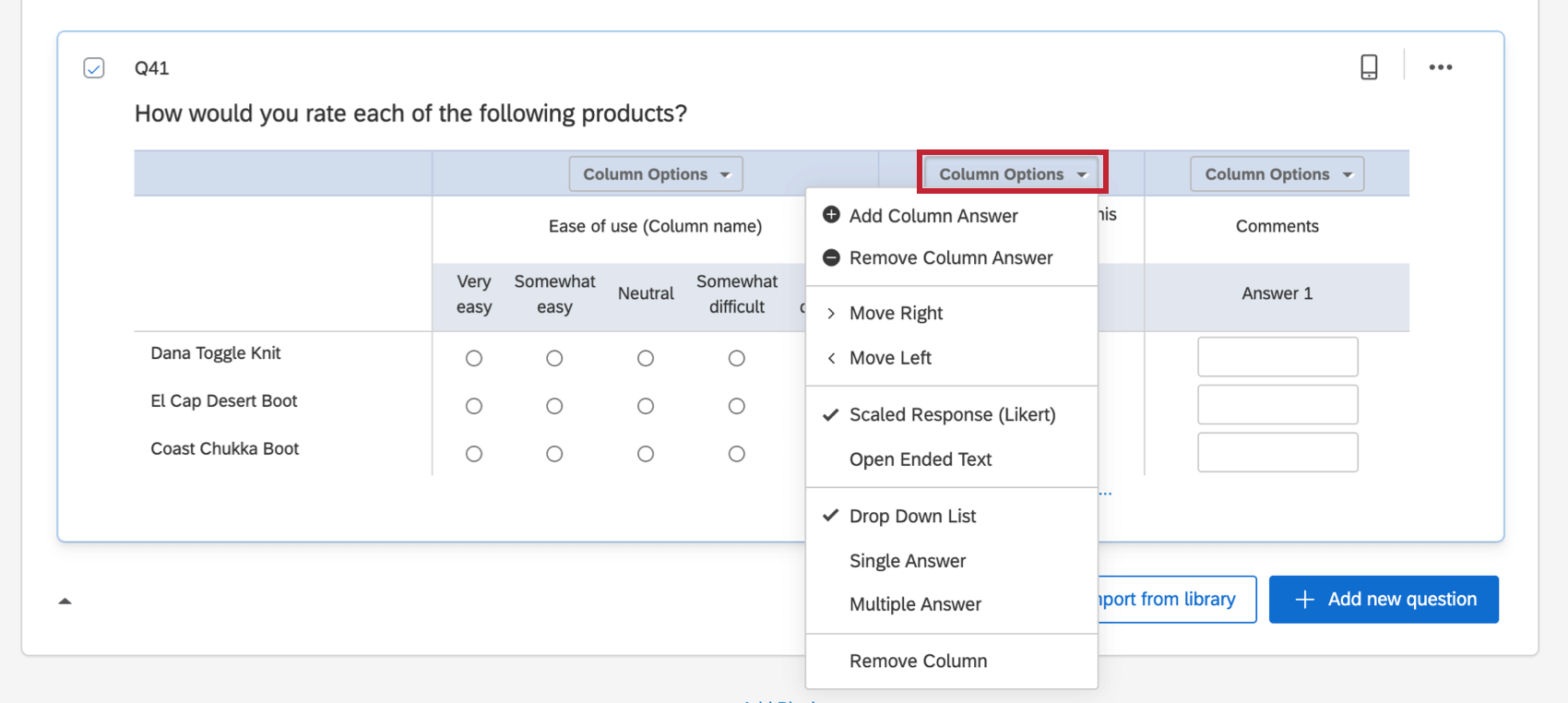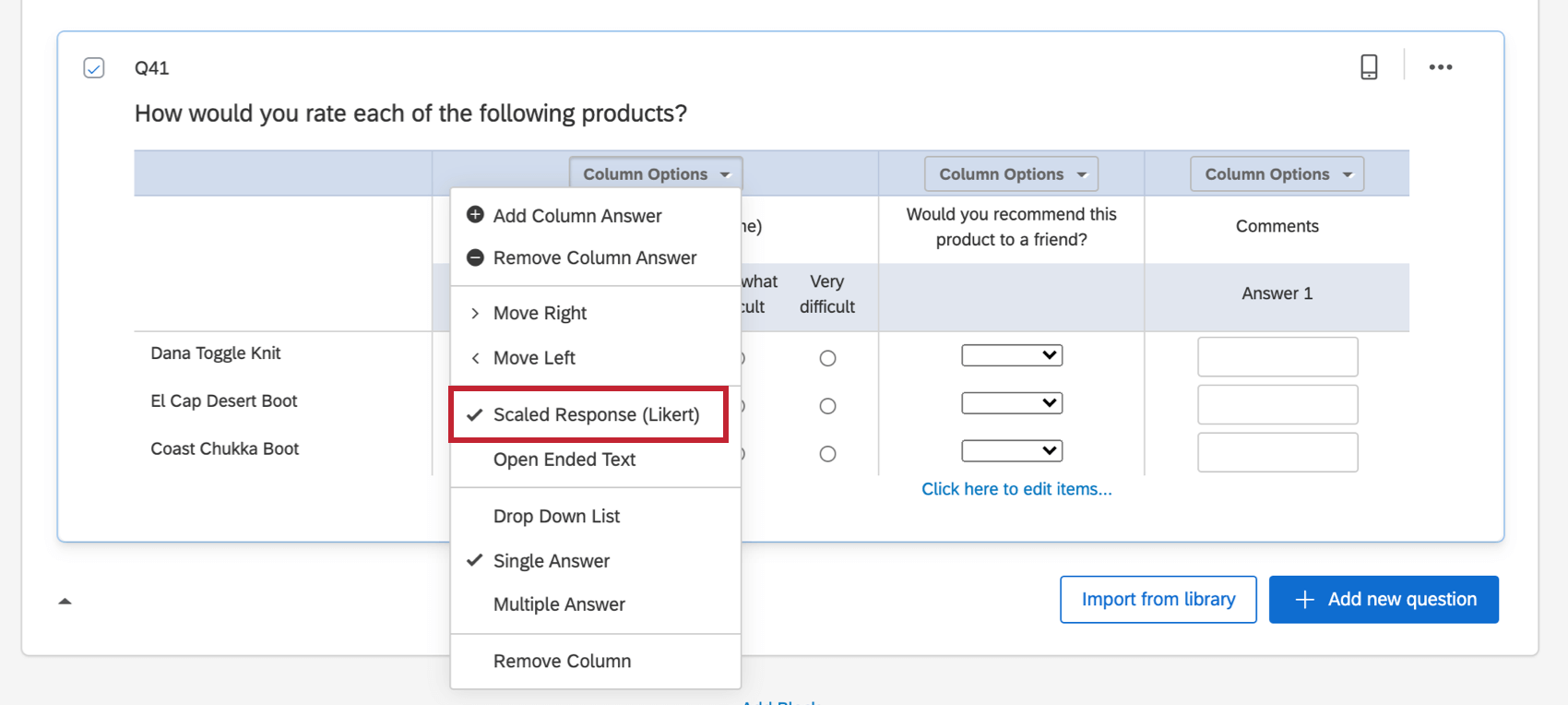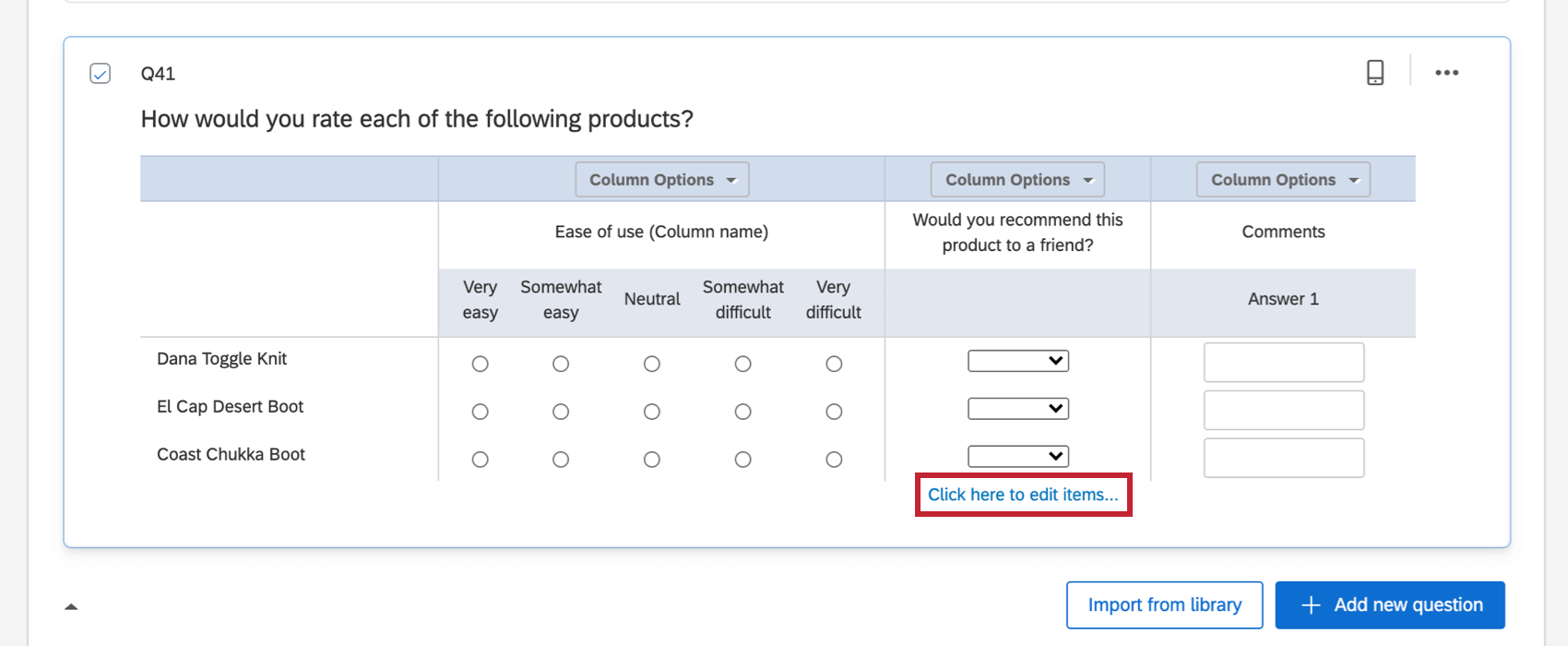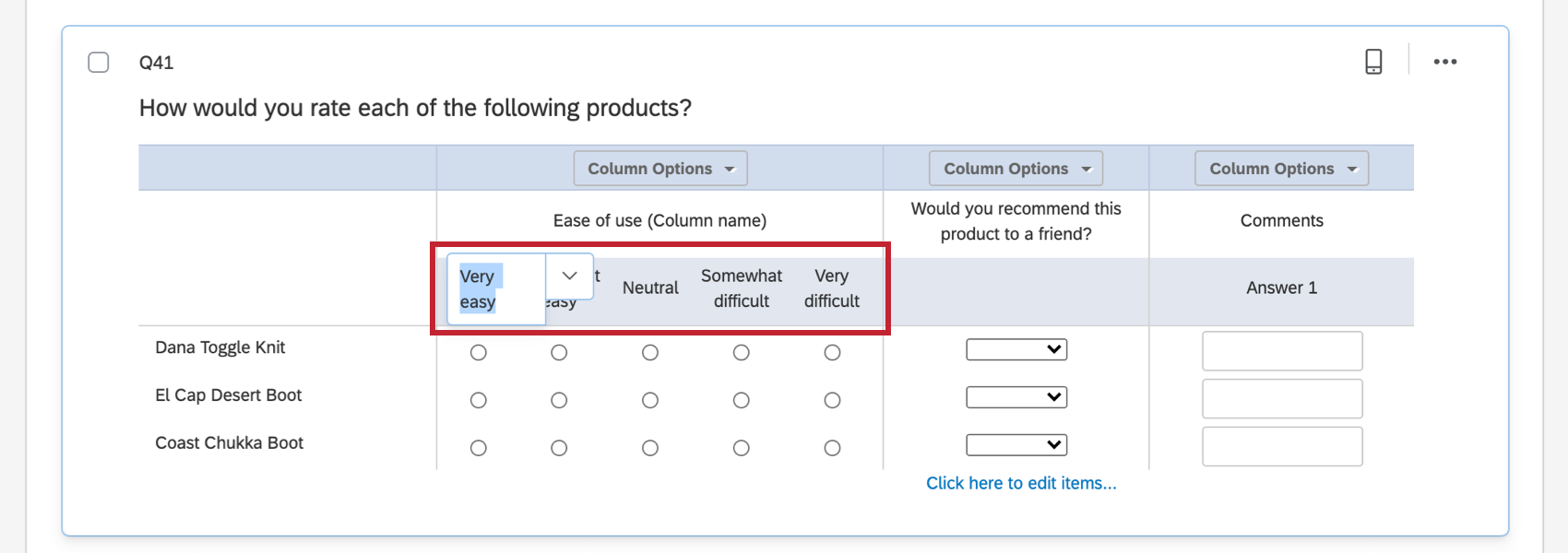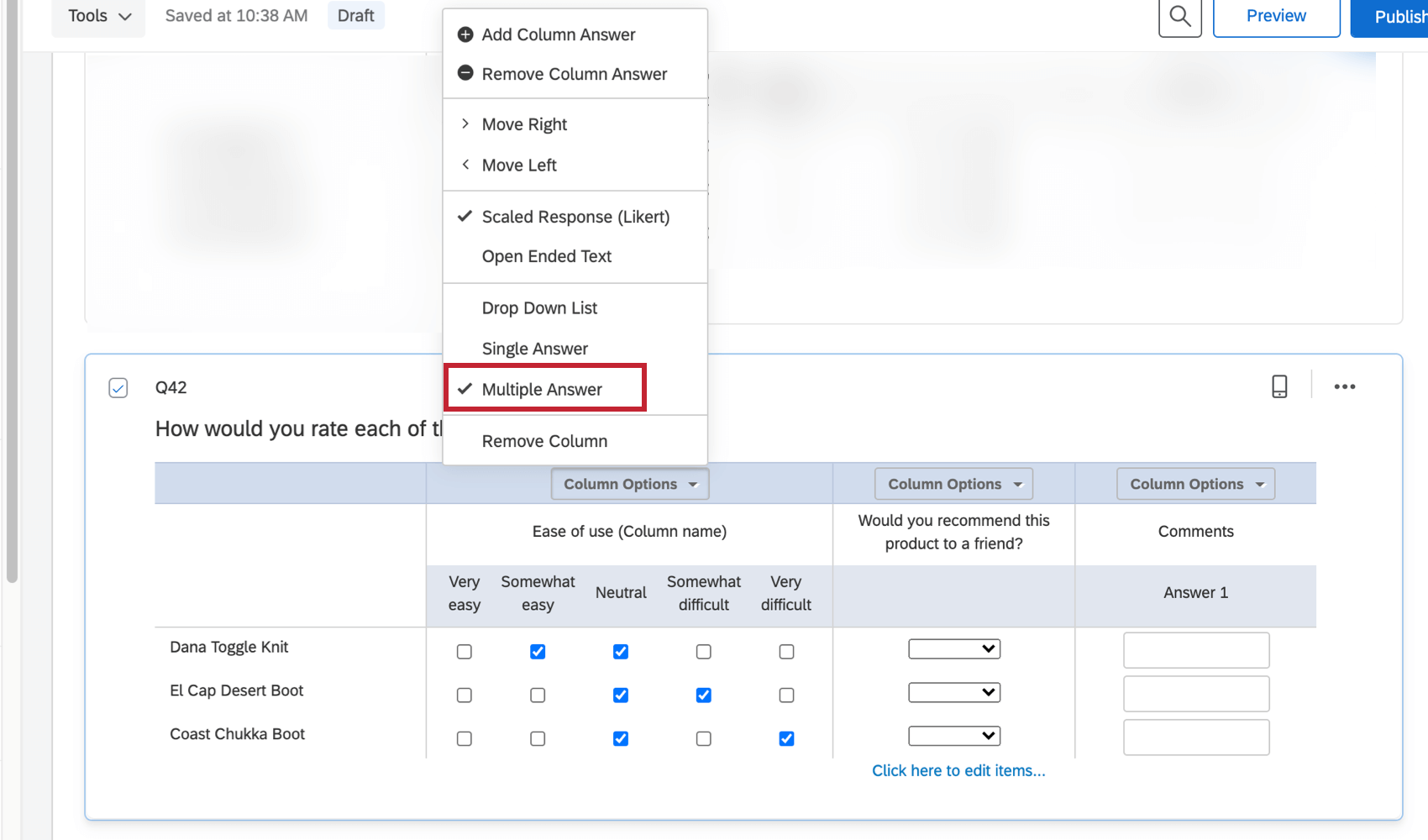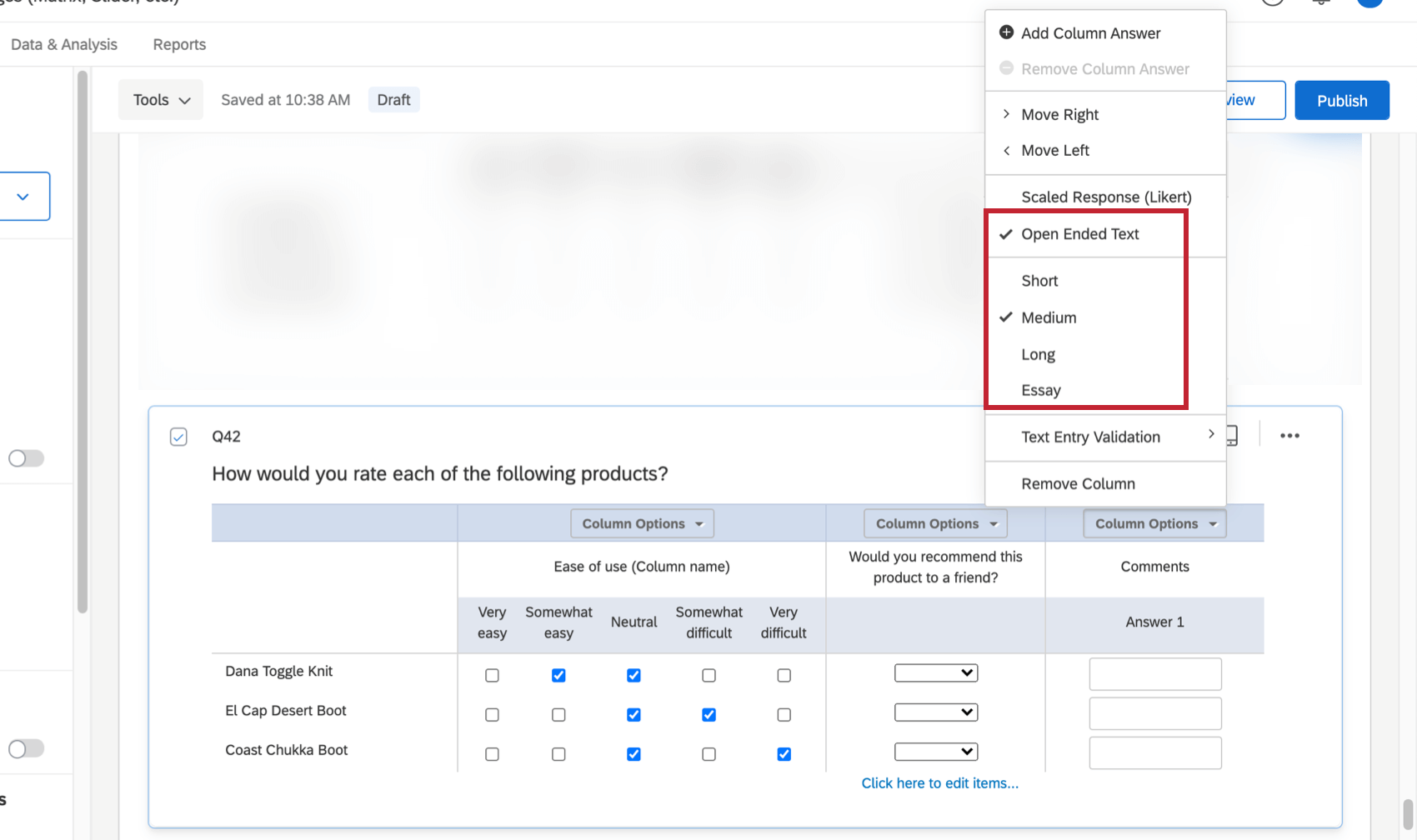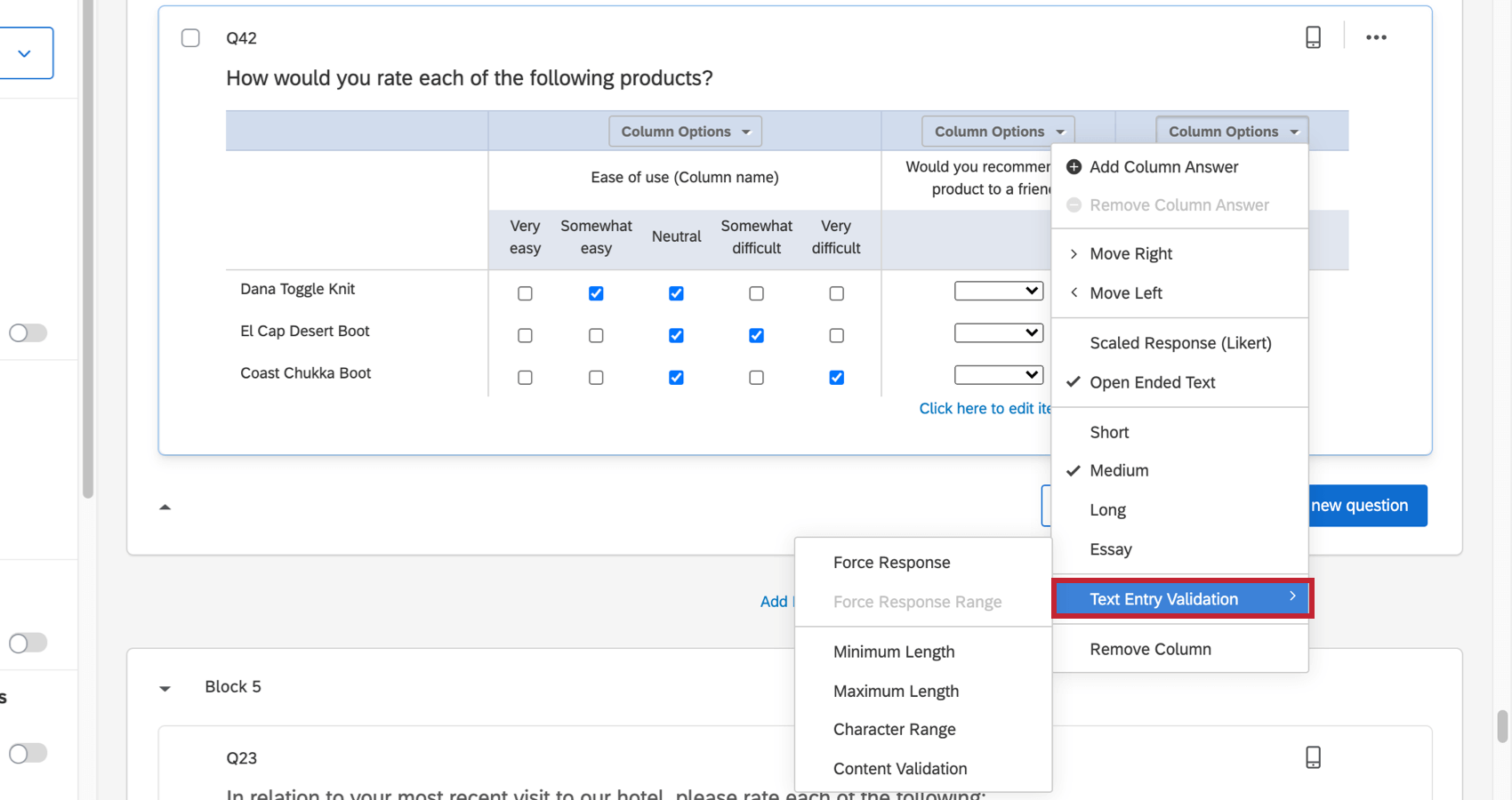Perguntas lado a lado
Sobre perguntas lado a lado
A pergunta lado a lado permite que você faça várias perguntas em uma única tabela condensada.
Noções básicas sobre as perguntas lado a lado
Cada coluna em uma pergunta lado a lado é tratada como uma pergunta separada, possuindo sua própria estrutura, formato e opções. Cada linha é um item no qual os entrevistados responderão às perguntas lado a lado.
Declarações
Você pode ajustar o número de declarações ou linhas individuais na pergunta lado a lado. Como em muitos outros tipos de perguntas, você pode usar as afirmações sugeridas ou clicar para digitar as suas próprias.
Formato
No cabeçalho Format (Formato), você pode optar por Repeat headers (Repetir cabeçalhos). Essa opção funciona da mesma forma que nas tabelas matriz.
Opções de coluna
No painel de edição de perguntas à direita do seu lado a lado, você verá a opção de adicionar e remover colunas.
Cada coluna inclui suas próprias opções de formatação, encontradas no menu suspenso Opções da coluna.
As opções básicas incluídas nesta lista incluem o seguinte:
- Adicionar/Remover resposta da coluna: Adicionar ou remover opções de resposta na coluna. Por exemplo, as opções de resposta na primeira coluna da captura de tela acima são Fácil, Neutro e Difícil.
- Mover para a direita/esquerda: Mova a coluna para a esquerda ou para a direita para ajustar a ordem em que os respondentes as veem e respondem.
- Remover coluna: Exclui a coluna e suas opções de resposta.
As opções restantes alteram o tipo e o estilo da coluna, e são discutidas abaixo.
Colunas de resposta em escala
Para incluir uma coluna do tipo múltipla escolha em sua pergunta lado a lado, selecione Resposta em escala (Likert) nas Opções de coluna.
Há três variações disponíveis para o tipo de coluna de resposta em escala.
Lista suspensa
Para cada linha, os respondentes podem escolher 1 item selecionado em uma lista suspensa.
Para editar opções em uma coluna suspensa, procure o texto azul Click here to edit items (Clique aqui para editar itens ) na parte inferior da coluna, conforme indicado na captura de tela abaixo. Para adicionar outros itens, pressione a tecla Enter no teclado enquanto estiver editando as opções.
Resposta única
Os entrevistados podem escolher uma resposta para cada linha. Para editar as opções, clique no texto da resposta abaixo do nome da coluna.
Várias respostas
Os entrevistados podem escolher várias respostas para cada linha.
Para editar as opções de resposta, clique no texto da resposta abaixo do nome da coluna, da mesma forma que faria com as colunas de resposta única exibidas na seção anterior.
Colunas de texto em aberto
Para incluir uma coluna de entrada de texto em sua pergunta lado a lado, selecione Open Ended Text (Texto aberto) nas Column Options (Opções de coluna).
Há quatro variações de tamanho disponíveis para o tipo de coluna de texto aberto. Para texto curto, médio e longo, cada coluna de resposta incluirá uma caixa de texto curto, médio ou longo. Para texto dissertativo, cada coluna de resposta incluirá uma caixa de texto do tamanho de uma redação.
Validação da entrada de texto
Cada coluna de texto aberto em sua pergunta lado a lado pode incluir regras validação entrada de texto para controlar o conteúdo que os questionados podem digitar.
Estão disponíveis as seguintes regras de validação de entrada de texto:
- Forçar resposta: Os entrevistados devem fornecer uma resposta em cada linha da coluna.
- Forçar intervalo de respostas: Especifique um número mínimo e máximo de caixas de texto que os respondentes devem preencher.
- Tamanho mínimo: As respostas fornecidas devem incluir não menos do que um número especificado de caracteres.
- Comprimento máximo: As respostas fornecidas não devem incluir mais do que um número especificado de caracteres.
- Intervalo de caracteres: As respostas fornecidas devem se enquadrar em um comprimento mínimo e máximo especificado.
- Validação de conteúdo: As respostas fornecidas devem atender a um tipo de conteúdo específico, como um endereço de e-mail válido ou um código postal dos EUA.
Análise de dados
Depois que suas respostas são coletadas, a Qualtrics oferece vários métodos para criar relatórios dentro e fora da plataforma. Do Relatórios você pode visualizar dados agregados com relatórios pré-fabricados e criar seus próprios relatórios. Do Dados e amp; Análise é possível visualizar e manipular respostas pesquisa individualmente.
Visualizações
Há sete tipos visualização disponíveis para perguntas lado a lado: tabela simples, gráfico de barras, diagrama de linhas, gráfico de pizza, barra de detalhamento, tabela estatísticae gráfico com indicadores. Para obter mais informações sobre essas visualizações, visite as páginas de suporte de visualização vinculadas.
Se sua pergunta lado a lado incluir uma coluna de entrada de texto, esses dados específicos serão exibidos com os tipos visualização entrada de texto (tabela paginada e nuvem de palavras) quando é usado para uma visualização.
Formato dos dados baixados
O formato dos dados baixados variará dependendo do tipo de coluna.
Resposta Lista suspensa:
Para perguntas de resposta única e lista suspensa, seu conjunto de dados incluirá uma coluna para cada linha da pergunta. Cada coluna do conjunto de dados é rotulada de acordo com este esquema de numeração: [Número da pergunta]#[Número da coluna da pergunta]_[Número da linha].
Os dados em sua coluna dependem de como você exporta seus dados:
- Se você selecionar “Exportar valores” ao exportar seus dados, cada célula incluirá um número que representa a opção de resposta resposta selecionada. Para obter mais informações, consulte a seção Recodificar valores .
- Se você selecionar “Export labels” (Exportar rótulos) ao exportar seus dados, cada célula incluirá o texto da resposta da opção selecionada.
Resposta múltipla:
Para colunas de várias respostas em sua pergunta lado a lado, seu conjunto de dados incluirá uma coluna para cada opção de resposta na coluna. Cada coluna do conjunto de dados é rotulada de acordo com este esquema de numeração: [Número da pergunta]#[Número da coluna da pergunta]_[Número da linha]_[Número da coluna da resposta].
Os dados em sua coluna dependem de como você exporta seus dados:
- Se você selecionar “Exportar valores” ao exportar seus dados, cada célula conterá um “1” se o participante tiver marcado essa resposta e um espaço em branco se não tiver marcado.
- Se você selecionar “Export labels” (Exportar rótulos) ao exportar seus dados, cada célula conterá o texto da resposta se o participante tiver marcado essa resposta e um espaço em branco se não tiver marcado.
Texto aberto:
Para colunas de texto aberto em sua pergunta lado a lado, seu conjunto de dados incluirá uma coluna para cada caixa de texto da pergunta. Nessa coluna, você verá o texto que cada participante escreveu nessa caixa de texto.
Se sua coluna de perguntas incluir mais de uma caixa de texto por linha, cada coluna do conjunto de dados será rotulada de acordo com este esquema de numeração: [Número da pergunta]#[Número da coluna da pergunta]_[Número da linha]_[Número da coluna de resposta].
Se sua coluna de perguntas incluir apenas uma caixa de texto por linha, cada coluna do conjunto de dados será rotulada de acordo com este esquema de numeração: [Número da pergunta]#[Número da coluna da pergunta]_[Número da linha].